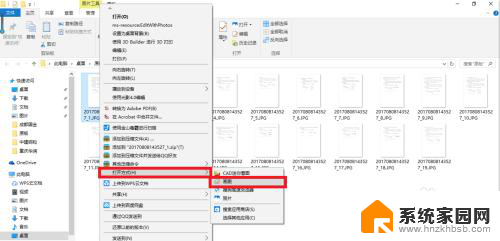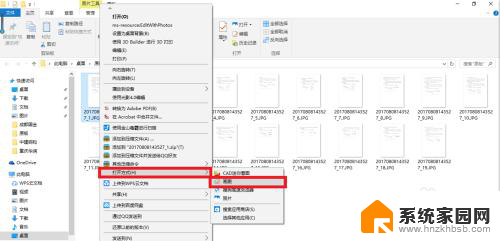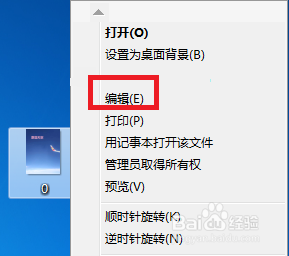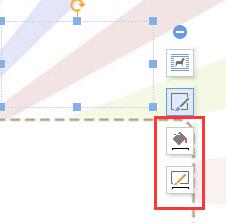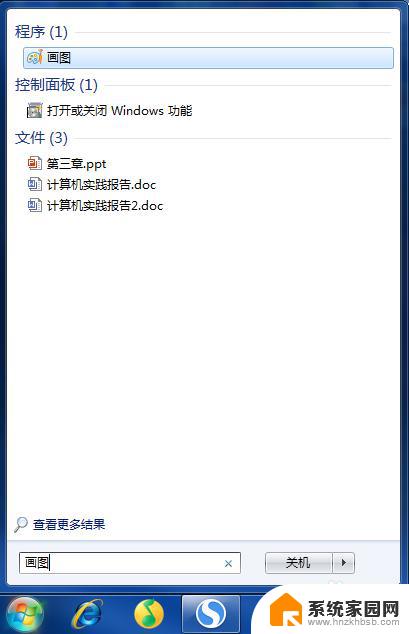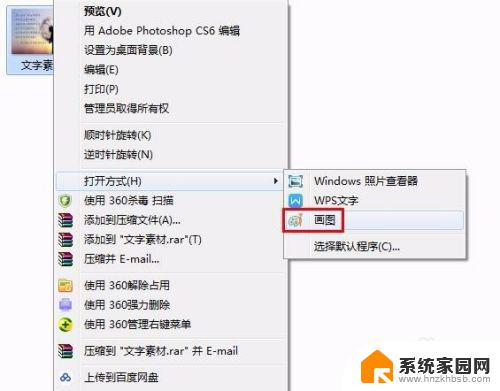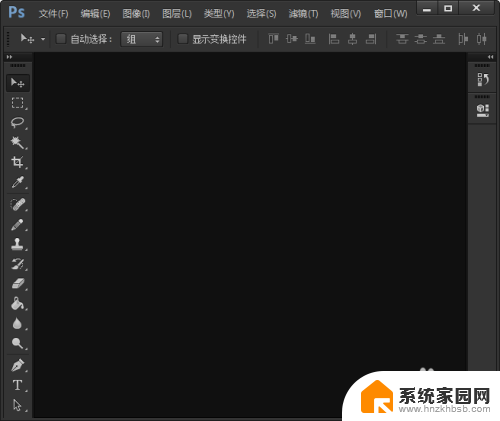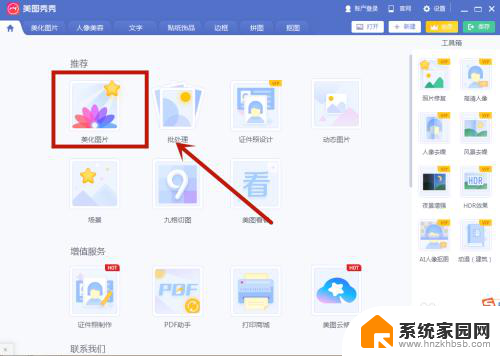怎么改图片里面的文字 图片上的文字快速修改步骤
怎么改图片里面的文字,当我们在使用图片时,有时候会遇到图片上的文字需要修改的情况,无论是为了更好地传达信息,还是为了修正错误,我们都希望能够快速改变图片中的文字内容。怎样才能够快速地修改图片上的文字呢?下面将介绍一些简单的步骤,帮助您轻松完成这一任务。无论您是需要在工作中处理图片,还是为个人需求而修改图片文字,这些方法都将为您提供便利。让我们一起来了解如何有效地改变图片中的文字吧!
步骤如下:
1. 找到你要更改文字的图片,右键单击图片弹出快捷菜单。找到打开方式,选择画图
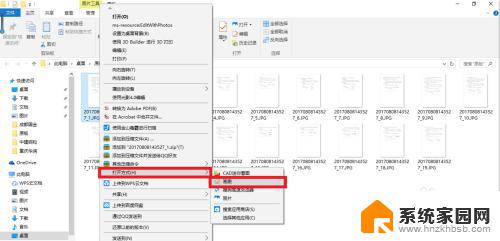
2. 单击工具栏里面的文本命令“A”;
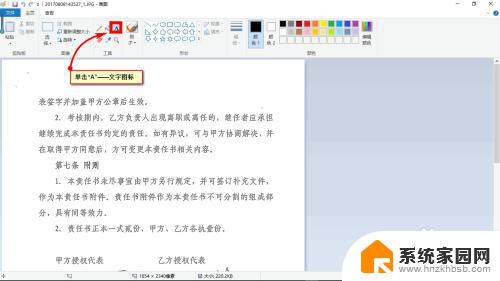
3. 在图片内任意位置单击,输入需要的文字;
通过设置字体工具栏,将字体更改为与图片内一致或相近的格式;
若要覆盖和替换文字,选择不透明。若要直接添加文字,也可以选择透明。
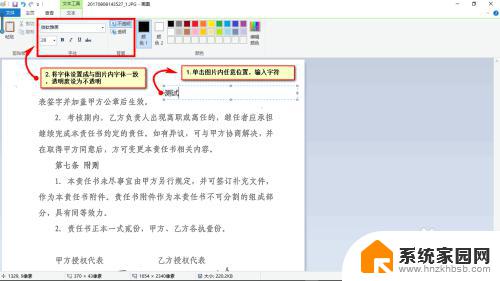
4. 将上一步的文本框拖入到想要更改的位置;
推荐【另存为】新图片,退出画图软件。可以打开更改后的图片看看满不满意,不满意再在原图上修改。

以上就是如何更改图片中的文字的全部内容,有需要的用户可以按照这些步骤进行操作,希望这对大家有所帮助。